5 Jednoduché spôsoby, ako zálohovať WhatsApp Správy na iPhone a Android telefóny
„Zálohovanie rozhovoru sa pri nahrávaní pravdepodobne zastavilo: 16,8 MB z 52,4 MB (32%) na mojom iPhone. WhatsApp začal zálohovanie a niekde medzi 32% sa zasekol a stále pokračuje. Existujú aj iné spôsoby kopírovanie iPhone WhatsApp konzervácie do PC? "- Spoločenstvo Apple
WhatsApp je široko používaný po celom svete, pretože umožňuje komunikáciu a odosielanie správ, fotografií a zvukov cez sieť. Keďže údaje sú pre nás dosť dôležité, je potrebné zálohujte správy WhatsApp pred obnovením továrenských nastavení alebo odinštalovaním aplikácie. Tento príspevok obsahuje zoznam 5 bezpečných metód na jednoduché zálohovanie histórie rozhovoru WhatsApp na zariadeniach iPhone a Android.
- Metóda 1: Zálohujte údaje WhatsApp v iPhone pomocou iCloud
- Metóda 2: Voliteľné zálohovanie konverzácií iPhone WhatsApp na počítači
- Metóda 3: Exportujte chat WhatsApp na zariadeniach iPhone a Android prostredníctvom e-mailu
- Metóda 4: Selektívne kopírovanie správ WhatsApp z iPhone do počítača
- Metóda 5: Použitie Disku Google na zálohovanie histórie rozhovoru WhatsApp
Metóda 1: Zálohujte údaje WhatsApp v iPhone pomocou iCloud
Otvorte aplikáciu Nastavenie v zariadení iPhone, kliknite na „iCloud“ a potom klepnite na „iCloud Drive“. Ak je jednotka iCloud vypnutá, zapnite ju. Potom v zozname skontrolujte možnosť WhatsApp a uistite sa, že je zapnutá.

Metóda 2: Voliteľné zálohovanie konverzácií iPhone WhatsApp na počítači
Existuje aj alternatívny spôsob zálohovaniaWhatsApp chatuje iba namiesto zálohovania všetkých dát v iPhone, čo ušetrí veľa času. Tenorshare iCareFone je taký užívateľsky príjemný nástroj, ktorý vám umožňuje voliteľne zálohovať súbory WhatsApp jediným kliknutím.
- Stiahnite si Tenorshare iCareFone, pripojte iPhone k počítaču a kliknite na „Backup & Restore“ v hlavnom rozhraní.
- Teraz vyberte WhatsApp & Attachments a kliknite na "Backup" pre spustenie procesu. Po dokončení procesu kliknite na položku „Exportovať do počítača“ a údaje sa uložia do počítača.
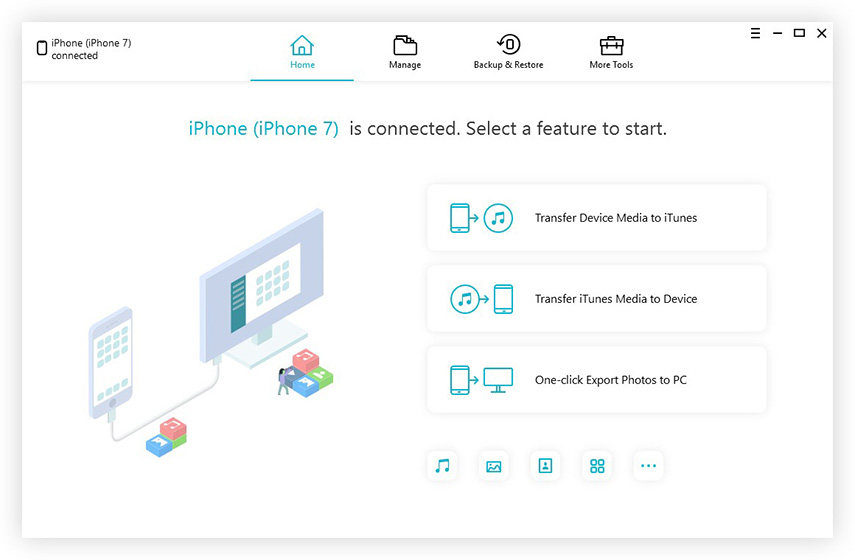
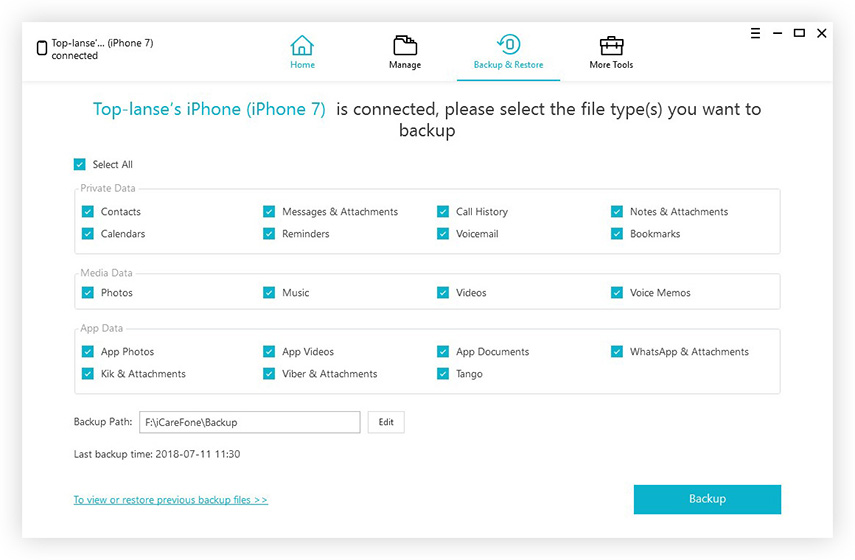
Metóda 3: Exportujte chat WhatsApp na zariadeniach iPhone a Android prostredníctvom e-mailu
- V WhatsApp vyberte možnosť Nastavenia, vyberte možnosť „Rozhovory a hovory“ a potom vyberte „História rozhovorov“.
- Vyberte možnosť e-mailového chatu a objaví sa správa, ktorá hľadá, či pokračovať výberom; „BEZ MÉDIÍ“ alebo „PRIPOJUJTE MÉDIÁ“. Vyberte spôsob, akým potrebujete zasielať údaje.
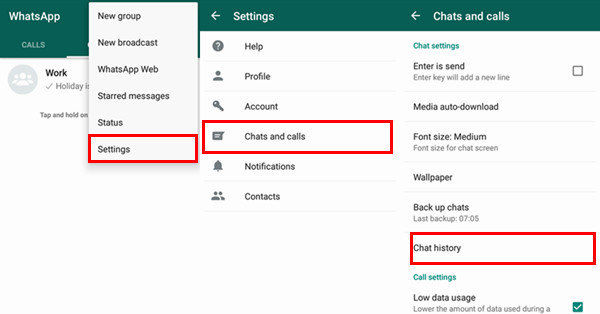
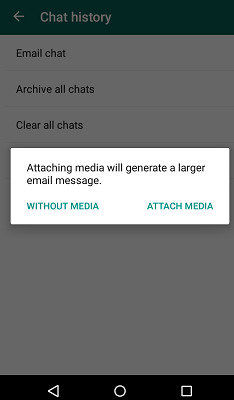
Metóda 4: Selektívne kopírovanie správ WhatsApp z iPhone do počítača
Za normálnych okolností môžete zálohovať iPhone v iTunes, ak je to takzlyhalo, odporúčame vám vyskúšať Tenorshare UltData, čo je taký profesionálny softvér, ktorý naskenuje celý súbor v zariadeniach iOS a selektívne zálohuje správy WhatsApp z iPhone do Mac alebo Windows PC. Ako to funguje:
- Stiahnite si a nainštalujte Tenorshare UltData na svojpočítač, pripojte iPhone k počítaču pomocou kábla USB. Program zariadenie okamžite zistí, označte WhatsApp a prílohy a kliknite na tlačidlo „Spustiť skenovanie“.
- V priebehu niekoľkých minút sa zobrazia všetky správy v WhatsApp, vyberte tú, ktorú potrebujete a kliknutím na „Obnoviť“ ich uložte do svojho počítača.
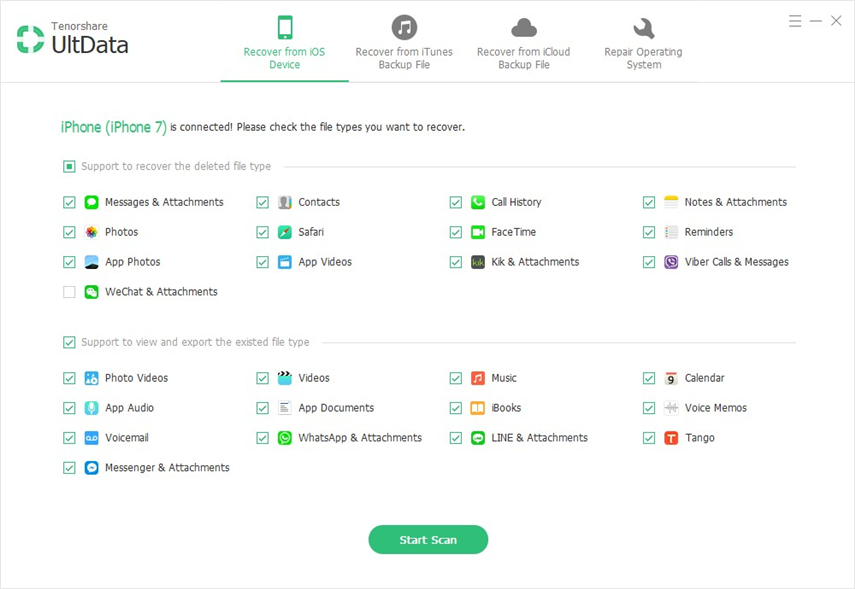
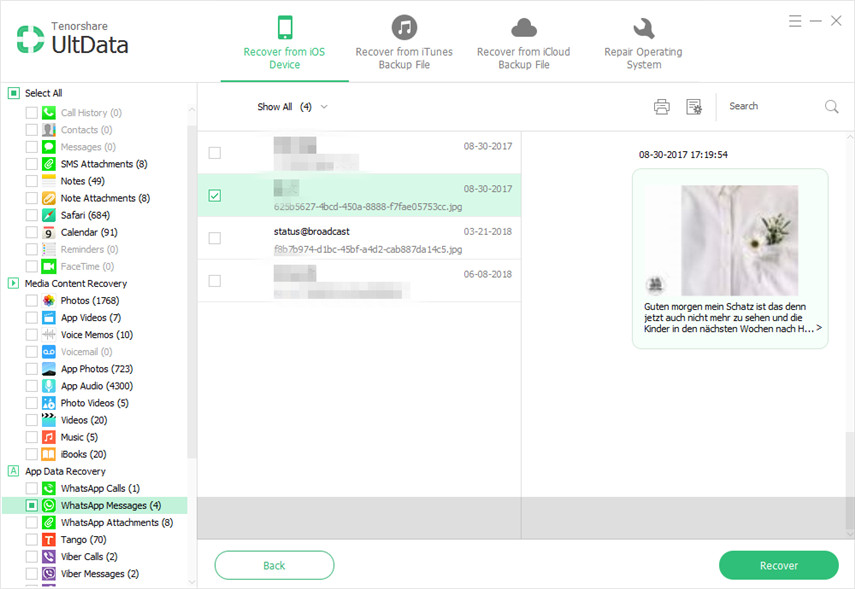
Metóda 5: Použitie Disku Google na zálohovanie histórie rozhovoru WhatsApp
Otvorte WhatsApp a prejdite na tlačidlo Menu-> Nastavenia-> Rozhovory-> Zálohovanie chatu. Klepnite na „Zálohovať na Disk Google“ a vyberte frekvenciu zálohovania. Klepnutím na Zálohovať spustíte zálohovanie na Disk Google.
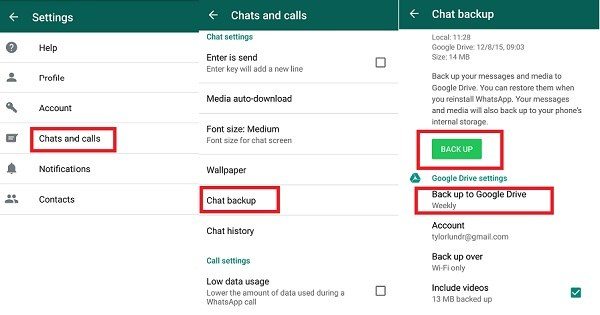
S vyššie uvedenými 5 metódami musíte vedieť, ako jasne zálohovať údaje WhatsApp v zariadeniach iPhone a Android. Akékoľvek otázky týkajúce sa odporúčaného softvéru alebo tohto článku sú veľmi vítané.









